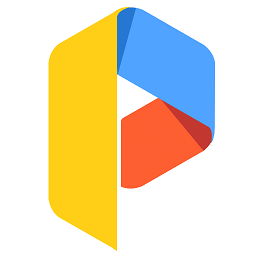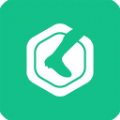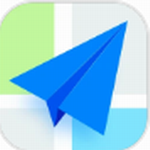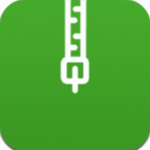win11开机后白屏怎么办
作者:佚名 来源:57自学网 时间:2023-02-11
win11开机后黑屏怎么办?按Ctrl Alt Del快捷键调出任务管理器,找到城市里的资源管理器进程,点击下面的重启,如果还是空白的话重启电脑。朋友的win11电脑开机后白屏。我不知道该怎么办。下面小编给大家带来一个win11开机后白屏的解决方案。
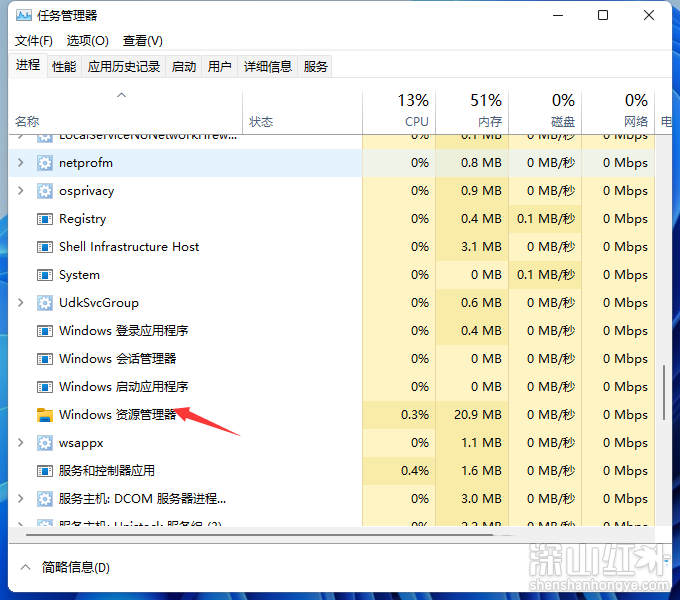
win11开机后白屏解决办法
方法1:
1.按Ctrl Alt Del调出锁定界面,点击任务管理器;
2.在任务管理器窗口,点击左下角的详细信息,切换到详细信息界面,默认显示进程页签,找到Windows资源管理器进程;
3.在“任务管理器”窗口中,选择Windows资源管理器进程,然后单击右下角的“重新启动”以重新启动Windows资源管理器。这实际上是在explorer.exe之后重新启动Windows资源管理器的过程。
4.如果电脑还是空白的,可以用重启键重启电脑;
方法二:
1.进入高级启动菜单(开机时强制关机,连续操作3次),选择一个选项,选择故障排除(重置电脑或查看高级选项);
2.在疑难解答下,选择高级选项。
3.在高级选项下,选择启动设置(更改Windows的启动行为),然后单击重新启动。
4.可以用键盘选择一些启动选项,按F4启用安全模式,按F5启用带网络连接的安全模式,按F6启用带命令提示符的安全模式;
5.进入安全模式后,可以开始解决电脑黑屏问题(进入设备管理器检查显卡驱动是否异常,如果没有可以尝试卸载重装);安全模式是Windows操作系统中的一种特殊模式,经常使用电脑的朋友肯定不会感到陌生。在安全模式下,用户可以轻松修复系统中的一些错误,会事半功倍。安全模式的工作原理是在不加载第三方设备驱动的情况下启动电脑,让电脑运行在系统最小模式下,让用户可以轻松检测并修复电脑系统错误。
- 上一篇:win11显卡设置怎么进去
- 下一篇:cbr文件格式怎么转化